Opdateret April 2024: Stop med at få fejlmeddelelser, og sænk dit system ned med vores optimeringsværktøj. Hent det nu kl dette link
- Download og installer reparationsværktøjet her.
- Lad det scanne din computer.
- Værktøjet vil derefter reparér din computer.
Outlook Web Access er en komplet webbaseret e-mail-klient med udseendet og følelsen af en Outlook-klient. Med Outlook på Internettet kan du få adgang til din Microsoft Exchange Server-postkasse fra næsten enhver webbrowser. OWA tilbyder de fleste af funktionerne i Outlook, herunder en velkendt og brugervenlig interface og de vigtige værktøjer, der er nødvendige for at oprette en professionel e-mail.

Der er dog tilfælde, hvor din Outlook-webadgang muligvis mislykkes. Nogle brugere rapporterer flere Outlook fejl inklusive en fejlmeddelelse: “Indholdet kan ikke vises, fordi S / MIME-kontrollen ikke er tilgængelig. Hvis du støder på denne fejl i din Outlook Web Access, skal du læse følgende metoder for at lære, hvordan du løser problemet.
Fixing 'Indholdet kan ikke vises, fordi S / MIME-kontrollen ikke er tilgængelig' Fejl:
Aktivering af S / MIME-kontrollen
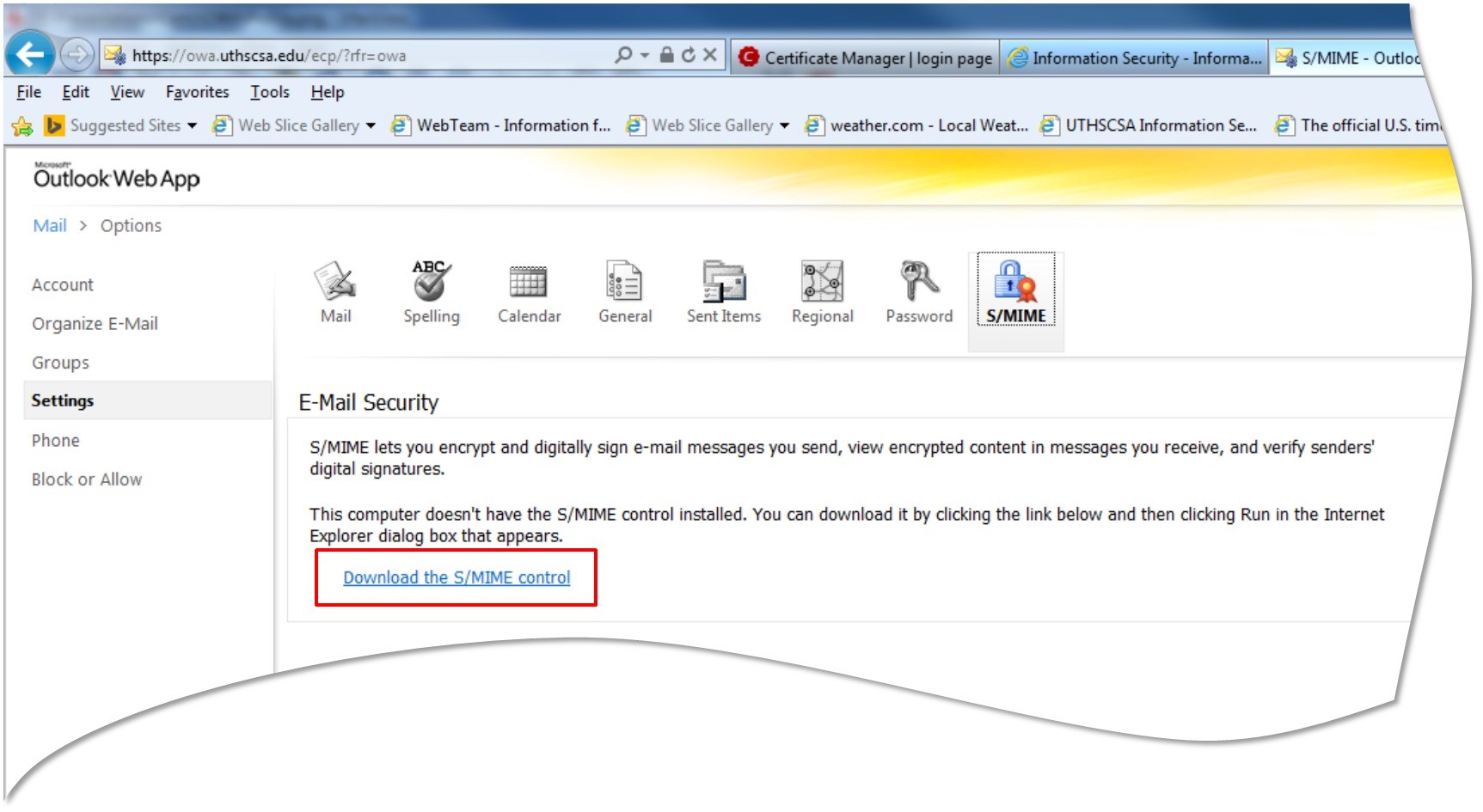
- Start med at registrere dig hos OWA.
- Når du er logget ind, skal du klikke på knappen Indstillinger til højre.
- En rullemenu vises under Indstillinger.
- Klik på Vis alle indstillinger i rullemenuen.
- I afsnittet Indstillinger skal du klikke på Indstillinger i venstre rude.
- En liste over ikoner vises. Klik på S / MIME-ikonet.
- Headeren til e-mail-sikkerhed vises med et tekstafsnit. Klik på linket Download S / MIME-kontrol hyperlink i slutningen af denne tekst.
April 2024 Opdatering:
Du kan nu forhindre pc -problemer ved at bruge dette værktøj, såsom at beskytte dig mod filtab og malware. Derudover er det en fantastisk måde at optimere din computer til maksimal ydelse. Programmet retter let på almindelige fejl, der kan opstå på Windows -systemer - ikke behov for timers fejlfinding, når du har den perfekte løsning lige ved hånden:
- Trin 1: Download PC Reparation & Optimizer Tool (Windows 10, 8, 7, XP, Vista - Microsoft Gold Certified).
- Trin 2: Klik på "Begynd Scan"For at finde Windows-registreringsproblemer, der kan forårsage pc-problemer.
- Trin 3: Klik på "Reparer Alt"For at løse alle problemer.
- OWA vil forsøge at downloade filen owasmime.msi. Klik på knappen Kør.
- Filen owasmime.msi downloades og installeres automatisk. Når vinduet forsvinder, skal du opdatere din webside eller klikke på hyperlinket Mail.
- Når siden genindlæses, vises en gul bjælke øverst på din webside, der siger "Dette websted vil køre følgende tilføjelse". Højreklik på denne bjælke, så vises en rullemenu.
- I denne rullemenu skal du klikke på Kør alle websteder i tilføjelsen.
- Internet Explorer åbner et sikkerhedsadvarselsvindue. Klik på knappen Kør.
Installer S / MIME-kontrollen.
- Hvis du ikke har installeret S / MIME-kontrollen, og du modtager en krypteret eller digitalt signeret besked, bliver du bedt om at installere kontrolelementet, når du åbner meddelelsen. Hvis du ikke har installeret S / MIME-kontrollen, kan du også oprette en ny besked og vælge yderligere indstillinger i menuen Avanceret> Meddelelsesindstillinger og vælge Krypter denne besked (S / MIME). Du bliver derefter bedt om at installere S / MIME-kommandoen.
- Når du bliver bedt om at køre eller gemme filen, skal du vælge Kør.
- Du bliver muligvis bedt om igen for at kontrollere, om du vil køre softwaren. Vælg Kør for at fortsætte installationen.
Føj din OWA-side til betroede websteder, og brug kompatibilitetsvisningen.
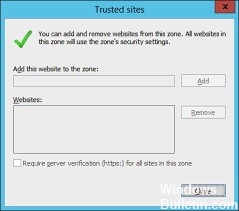
- Åbn Internet Explorer ved at søge efter det på Start-menuen eller ved at placere det på din pc, og klik derefter på ikonet for hastighed øverst til højre for at åbne rullemenuen.
- Klik på Internetindstillinger i menuen, der åbnes, og vent på, at vinduet åbnes.
- Gå til fanen Sikkerhed, og klik på Trusted Sites >> Sites. Indsæt linket til din OWA-side, og klik på Tilføj. Sørg for at angive det korrekte link.
- Når du har tilføjet webstedet, skal du sikre dig, at du har deaktiveret indstillingen Serververifikation påkrævet (https) for alle websteder i dette område i sektionen Websteder.
- Gå derefter tilbage til Internet Explorer-startsiden, og klik på hastighedsikonet i øverste højre hjørne for at åbne rullemenuen. I menuen, der åbnes, skal du klikke på Indstillinger for kompatibilitetsvisning og vente på, at vinduet åbnes.
- Under Tilføj dette websted skal du indsætte det samme link, du indsatte i trinnene ovenfor, og klikke på knappen Tilføj ved siden af feltet. Klik derefter på knappen Luk.
- Tjek om problemet fortsætter.
Ekspert Tip: Dette reparationsværktøj scanner lagrene og erstatter korrupte eller manglende filer, hvis ingen af disse metoder har virket. Det fungerer godt i de fleste tilfælde, hvor problemet skyldes systemkorruption. Dette værktøj vil også optimere dit system for at maksimere ydeevnen. Den kan downloades af Klik her

CCNA, Web Developer, PC Fejlfinding
Jeg er computerentusiast og en praktiserende it-professionel. Jeg har mange års erfaring bag mig i computerprogrammering, hardwarefejlfinding og reparation. Jeg er specialiseret i webudvikling og database design. Jeg har også en CCNA-certificering til netværksdesign og fejlfinding.

